
Questo tutorial è stato realizzato da ©GraphicsBeatrice
basandomi sui tutorial letti su Adobe
il Copyright delle immagini e dei materiali appartiene ai legittimi proprietari
Questo tutorial è stato eseguito per Photoshop Cs 5.1,
ma con alcuni accorgimenti,
è possibile utilizzare versioni precedenti

CREARE UNA MASCHERA
Parte Prima
Materiale

Per scaricare cliccate con il destro del mause sull'immagine
salva immagine con nome...
FILTRI USATI:
Filter Umlimited (Convultion filter)
Fm tile tool(Blend emboss)
Paper usato:
Charlieonline
www.charlieonline.it
1
Apriamo la nostra immagine
2
Da immagine-regolazione-togli saturazione
3
Immagine-regolazioni-luminosità e contrasto,
spostate il cursore della barra luminosità a -55,mentre il contrasto portatelo a 100 e ok.
Doppio clik con il tasto sx del mause sulla miniatura,
in questo modo porteremo lo sfondo il Livello 0.
4
Modifica-traccia dalla finestra che vi si apre settate così:
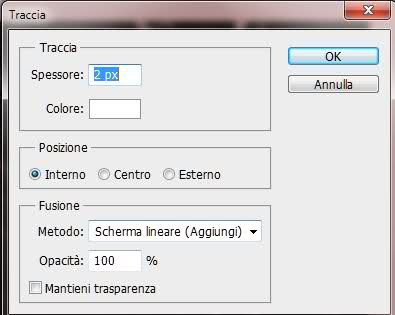
5
Ed ecco la nostra maschera,
dobbiamo accentuare un po la maschera quindi
andate su filtro Filter Umlimited-convultion filter-sharpen 255 e ok.
Se cliccate ctrl+i vedrete i colori della maschera invertirsi.
Salvate in jpg.
Questo il risultato.
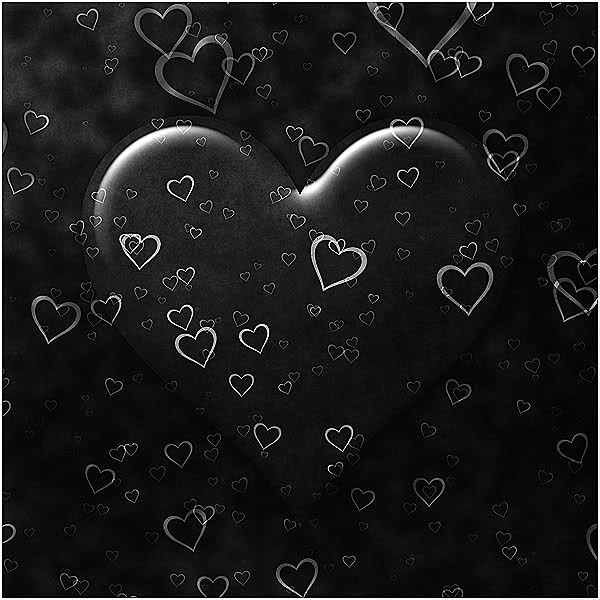

PARTE SECONDA
MATERIALE
Mist Fiore:

Ametista

1
Bene ,ora che abbiamo creato la nostra maschera vediamo come usarla.
2
Apriamo una tela trasparente 600X600
Impostiamo come colore di primo piano # c6ae9e riempiamo la tela.
3
Apriamo il mist Ametista antiqua petals,
clk sinistro del mause + ctrl per selezionare il fiore,
modifica-copia-modifica-incolla effetti fm tile tool-blend emboss.
4
Livello-nuovo livello,oppure cliccate nella finestra dei livelli sull'iconcina
in basso a destra a fianco al cestino Crea un nuovo livello.
5
Riempiamo questo livello con il colore # 3b291f
6. Apriamo la nostra maschera,
selezioniamola clik sinistro del mause +ctrl,
da modifica-copia-modifica-incolliamola sulla nostra tag.
7
Dalla finestra canali-cliccate sulla prima iconcina a sinistra in basso
carica canale come selezione,selezione-inversa
riportatevi sui livelli posizionatevi sul livello 3 (sfondo marrone)
premete cancelletto dalla tastiera,deselezionate e dalla finestra livelli,
selezionate la mask
e trascinatela nel cestino in basso.
8
Da livelli -ordina-porta dietro,
portatevi sul livello 2 (fiore) sistemate bene come da originale,
cambiate la fusione del fiore in luminanza..
Firmate il lavoro e salvate in jpg.

Creato il 10 Febbraio 2013

TUTORIAL TECNICI
Design©Layout GraphicsBeatrice |